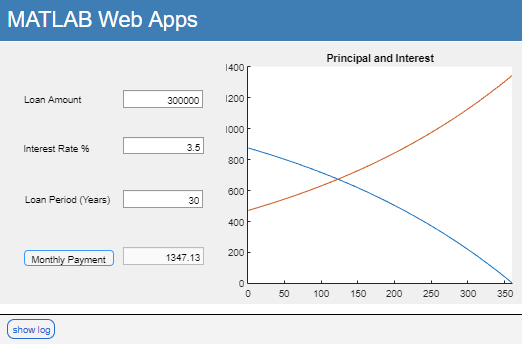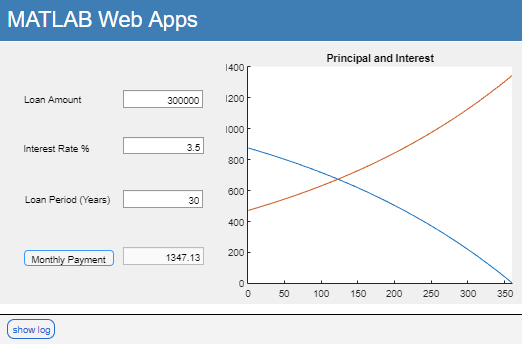简单的房贷计算器Web应用程序
这个例子显示了如何创建一个Web应用程序并将其托管在MATLAB的开发版本®Web应用程序服务器。该示例使用应用程序设计的简单的计算器应用程序作为Web应用程序的基础。有关应用程序,你可以输入数值信息,请参阅应用计算和绘图基于数值输入数据(MATLAB)。在工作流程,您可以:
从打包应用程序设计师使用的Web应用程序编译应用程序中的简单的计算器应用程序MATLAB编译器™。此步骤创建一个Web应用程序归档(
.ctf)文件。部署Web应用程序归档(
.ctf)文件到MATLAB的Web应用服务器的开发版本。从运行的Web应用程序主页Web应用程序。
先决条件
安装和配置的开发版本MATLAB的Web应用服务器™。
有关安装服务器的信息,请参阅安装MATLAB的Web应用服务器的开发版本。
有关配置服务器的信息,请参阅配置MATLAB的Web应用服务器的开发版本。
复制应用程序设计文件
Mortgage.mlapp您当前的工作目录。该文件的默认位置是:操作系统 默认文件位置 视窗® C:\ Program Files文件\ MATLAB \R2020a\例子\ MATLAB \主\ Mortgage.mlappLinux的® 在/ usr /本地/ MATLAB /R2020a/examples/matlab/main/Mortgage.mlapp苹果系统 /应用/ MATLAB /R2020a。应用程序/示例/ MATLAB /主/ Mortgage.mlapp
打包和创建Web应用程序
运行MATLAB。
类型
webAppCompiler在MATLAB命令行打开Web应用程序编译器应用程序。在里面主文件该工具条的部分,点击
 按钮来添加
按钮来添加Mortgage.mlapp文件到项目中。在Web应用程序编译器自动调整包括:应用详情部分包含有关应用程序的信息,如应用程序名称,作者,摘要,描述和版本。您可以编辑有关通过点击应用程序设计的应用程式资料编辑软件详情。请点击刷新与您所作的任何更改更新Web应用程序的编译器。(可选的)确保使用的显示名称,当你的web应用程序部署到服务器,很容易分辨。
(可选的)为跟踪目的的版本号。版本号是Web应用程序主页上显示出来。
(可选的)添加说明在你的web应用程序摘要领域。这说明是Web应用程序主页上显示出来。
在里面档案信息部分中,指定存档名称
myMortgageWebApp。请点击包打包的应用程序,并创建一个Web应用程序归档(
.ctf文件)。在里面保存项目打开对话框,指定项目名称和要保存Web应用程序项目的位置。Web应用程序编译器节省您的项目,并打开包对话框。
一旦包装完成后,在包对话框中,单击打开输出文件夹。这将打开项目文件夹,其中包含了以下文件:
myMortgageWebApp.ctfmccExcludedFiles.logPackagingLog.htmlrequiredMCRs manbetx 845Products.txt
您可以查看日志文件,
PackagingLog.html,看到确切的MCC语法用于打包和创建Web应用程序归档。
部署Web应用程序
导航到在包装过程中由Web应用程序编译器生成的项目文件夹。
复制Web应用程序归档文件
myMortgageWebApp.ctf由服务器中配置的应用程序的文件夹。默认位置是:操作系统 应用程序文件夹位置 视窗
%ProgramData%\ MathWorks公司\的webapps \R2020a\应用Linux的
/本地/ MathWorks公司/ webapps /目录R2020a/应用苹果系统
/库/ Application Suppo万博1manbetxrt / MathWorks公司/ webapps /目录R2020a/应用您也可以通过点击打开apps文件夹打开app文件夹按钮,在服务器应用程序。欲了解更多信息,请参阅启动服务器应用程序。
点击打开主页按钮,在服务器应用程序。
该操作将打开使用默认的Web浏览器的Web应用程序主页。你看瓷砖显示简单的房贷计算器的Web应用程序。你的web应用程序现在部署。
运行Web应用程序
要运行一个Web应用程序,请单击
myMortgageWebApp在网络上平铺应用家庭页。在Web应用程序在新标签中打开。
点击每月支付按钮获得每月支付和本金和利息图。
您已经成功地创建,部署和运行Web应用程序。